
엑셀 데이터를 효율적으로 찾기 위해서 고급 필터를 사용할 수 있습니다.
고급 필터를 사용하는 가장 큰 이유
엑셀 값을 사용하여 필터를 적용 가능
필터 조건을 쉽게 수정하고 자동화할 수 있기 때문에 고급 필터를 사용합니다.
고급 필터를 어떻게 사용하는지 알려 드리겠습니다.
예시 파일
단순하게 필터를 할 데이터가 있는 파일입니다.
해당 글 가장 아래에는 모두 적용된 상태의 파일도 첨부하였습니다.
1. 필터의 대상 이름은 동일해야 한다.
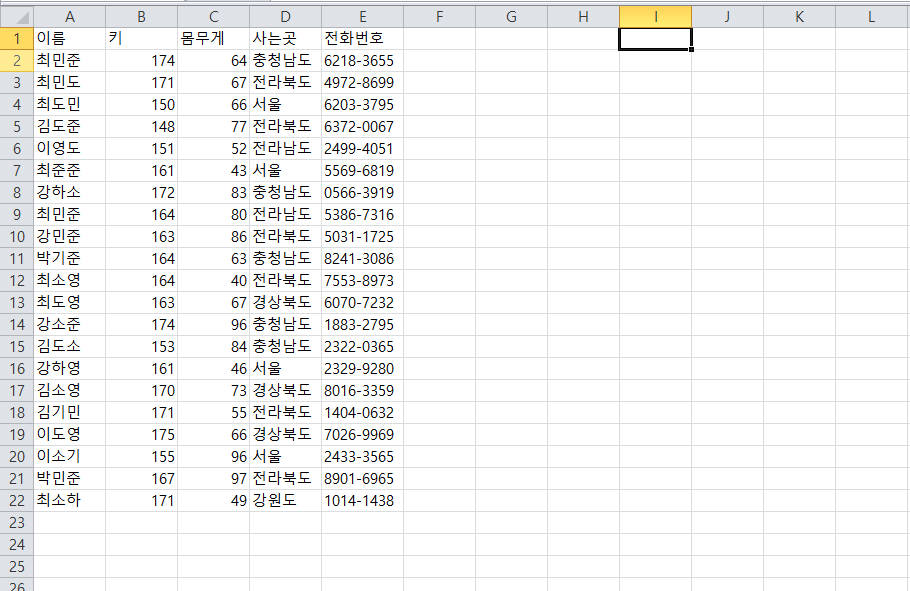
이렇게 이름 , 키 , 몸무게 , 사는 곳 , 전화번호 (5가지) 필터 가능한 대상이 존재합니다.
그러면 5개의 필터 대상의 이름은 추가로 있어야 합니다.

이렇게 대상의 이름을 추가했습니다.
2. 자료가 작성되어 있는 영역(범위)을 선택 후 필터 -> 고급 선택합니다.
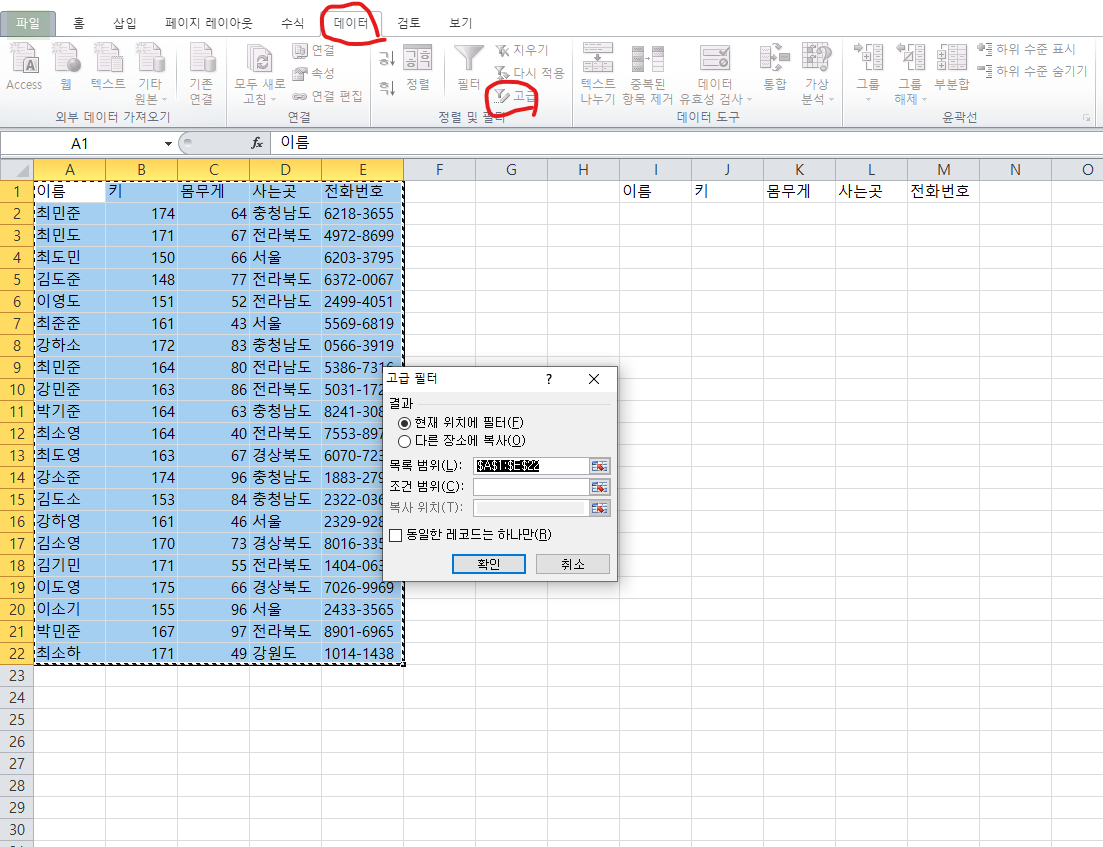
필터가 필요한 영역을 선택한 후 『데이터 -> 고급』 메뉴를 선택합니다. (이미지에 붉은색으로 표시했습니다.)
그리고 선택했을 때 "고급 필터"라는 창이 나타나며 , 목록 범위에 값이 설정되어 있습니다.
그리고 조건 범위에는 이미지처럼 설정합니다.

확인을 선택합니다.
아무 변화가 없을 것입니다.
왜냐면 필터에 아무 조건을 넣지 않았기 때문입니다.
이제 조건을 넣어보겠습니다.
3. 필터 조건을 넣어서 직접 적용합시다.
이제 조건을 넣어보려고 합니다.
조건 : 최 씨 성을 가진 키가 170 이상인 사람만
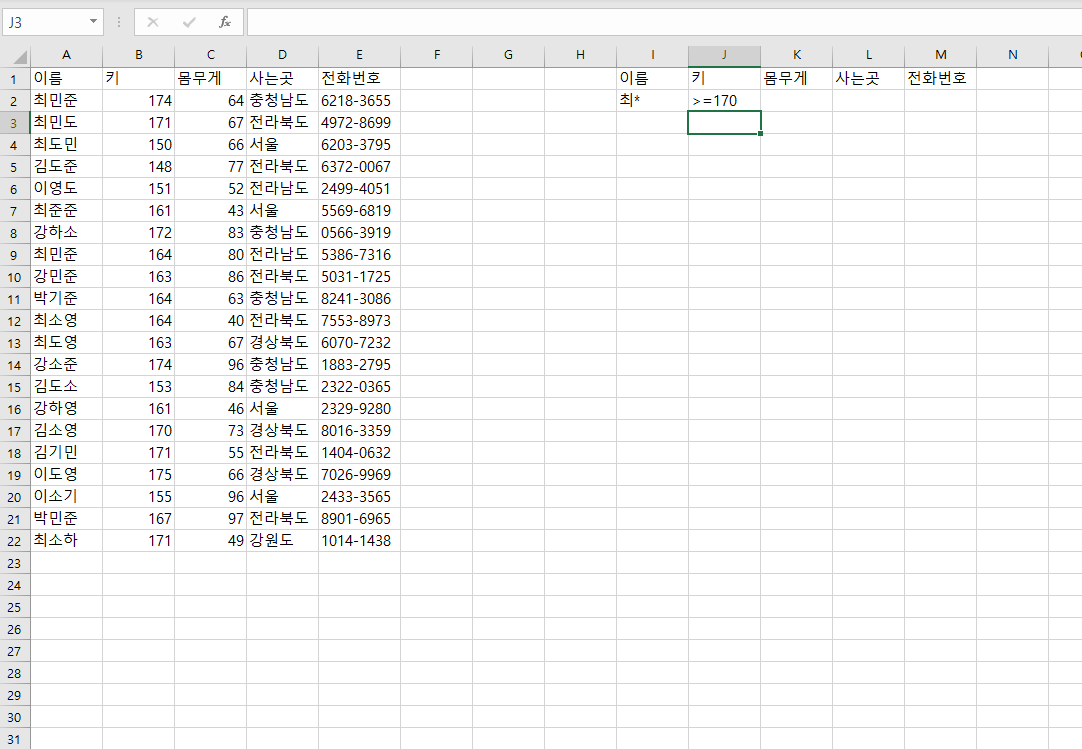
최 씨 성 : 최*이라고 입력하였습니다.
키 >= 170 : 키 170 이상이라고 입력하였습니다.
와일드카드가 적용되기 때문에 와일드카드를 사용하였습니다.
엑셀 텍스트 변경 방법 모든 것 - 바꾸기 , replace , substitute + 와일드카드 (tistory.com)
엑셀 텍스트 변경 방법 모든것 - 바꾸기 , replace , substitute + 와일드카드
엑셀에서 가장 많이 사용되는 텍스트 변경 방법은 3가지 있습니다. 각 방법 및 사용하는 예시를 알아보겠습니다. 1. 바꾸기 엑셀에서 기본적으로 제공하는 기능 중 하나입니다. 사용 방법 : CTRL +
downupup.tistory.com
그리고 고급 필터를 다시 적용해보겠습니다.
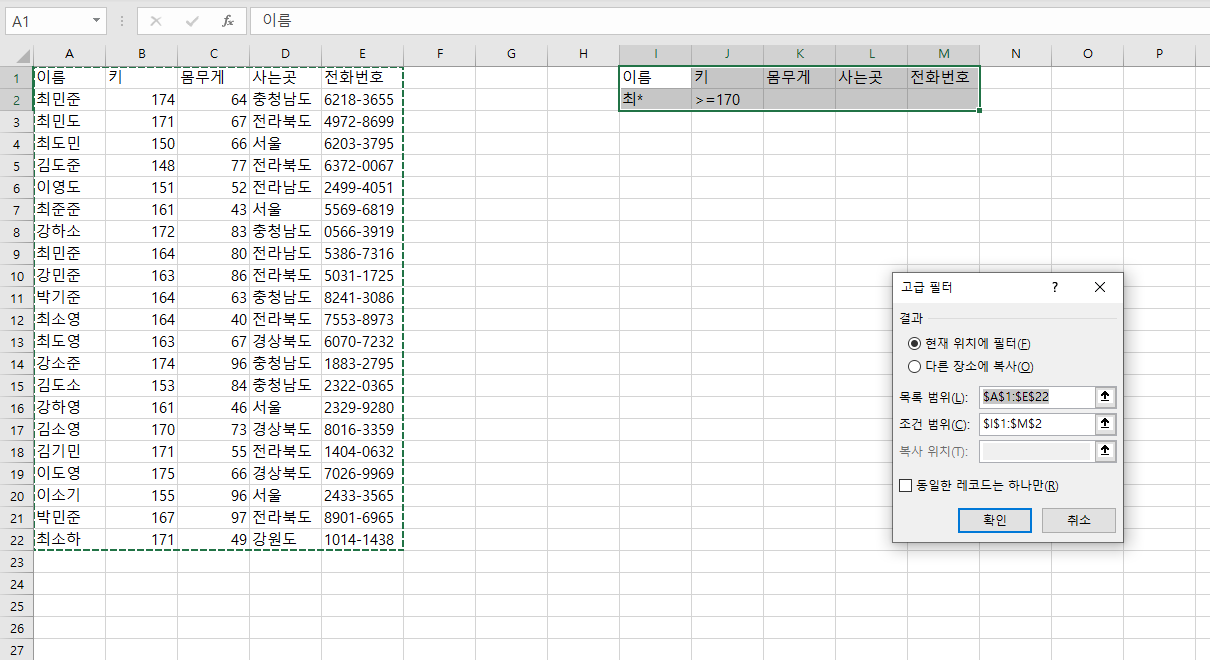
이렇게 해서 적용하겠습니다.
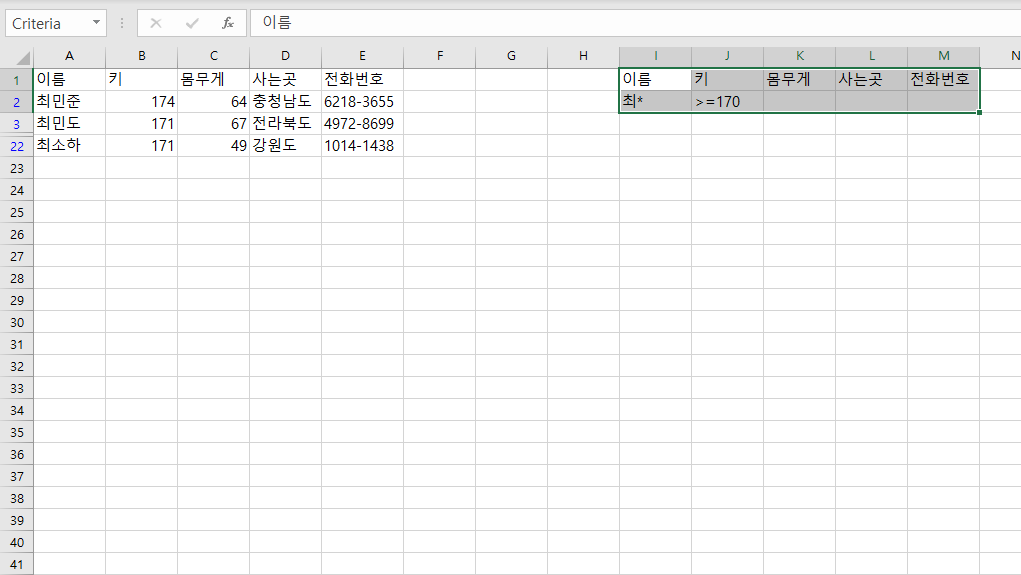
이렇게 최 씨 성을 가진 170 이상 사람만 노출되게 됩니다.
원상복구 하기 위해서는 조건을 삭제하여 다시 고급 필터를 적용하시면 됩니다.
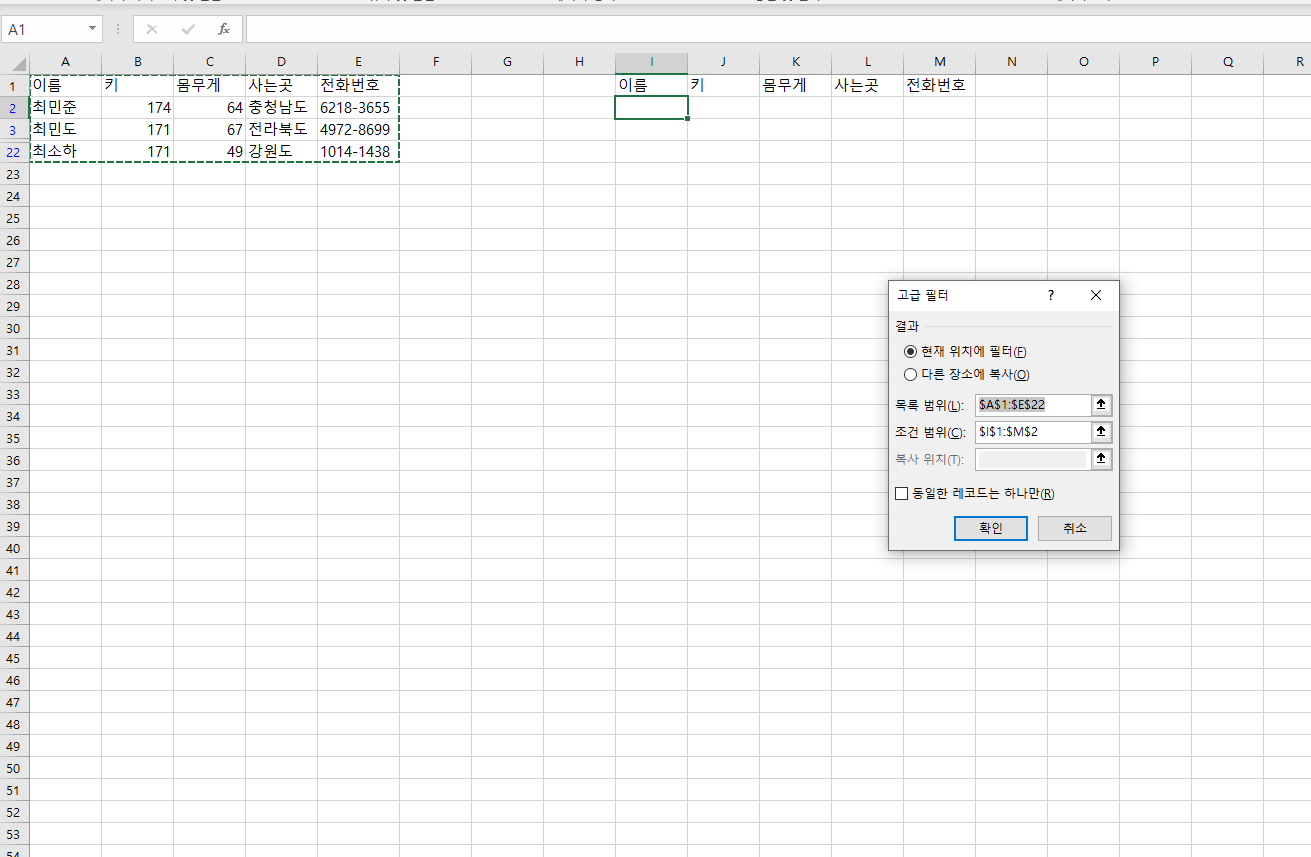
4. 조금 더 고급스러운 AND , OR 조건 고급 필터 사용하기
와일드카드도 고급스럽지만 더 고급스러운 것은 2가지 조건을 사용하는 것입니다.
and 조건 : 키 170 이상 175 미만 사람 , 숫자 범위에 자주 사용
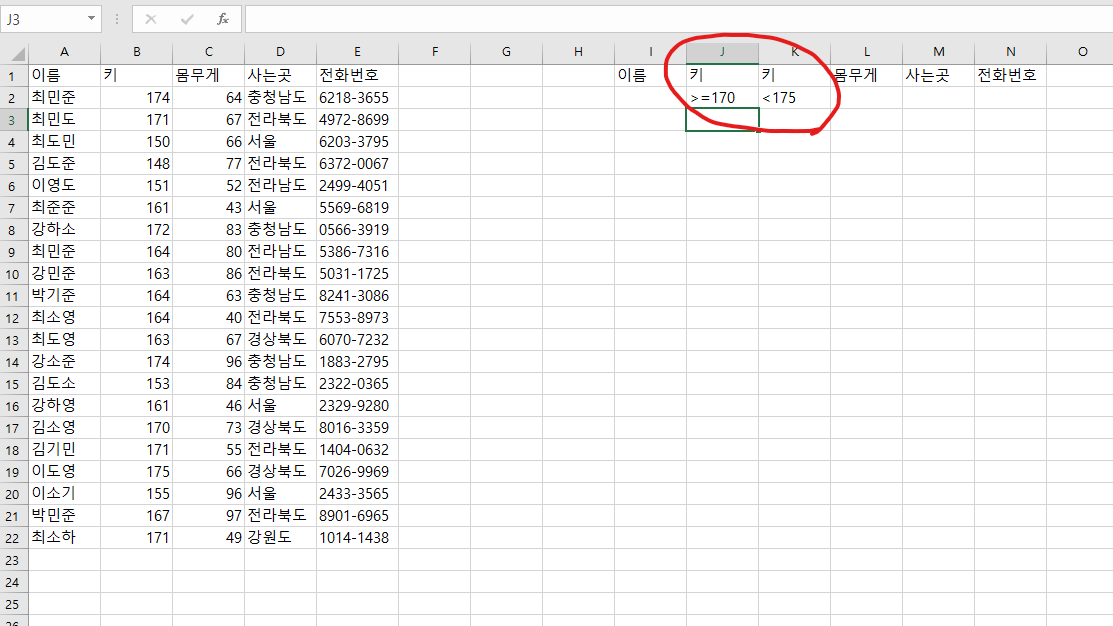
AND 조건은 2 개열을 사용해야 합니다.
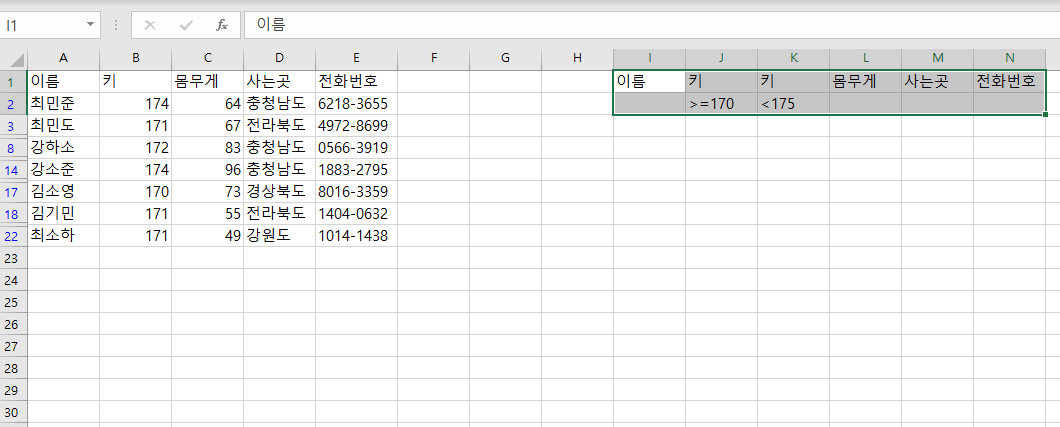
OR조건 : 서울에 살거나 강원도에 사는 사람
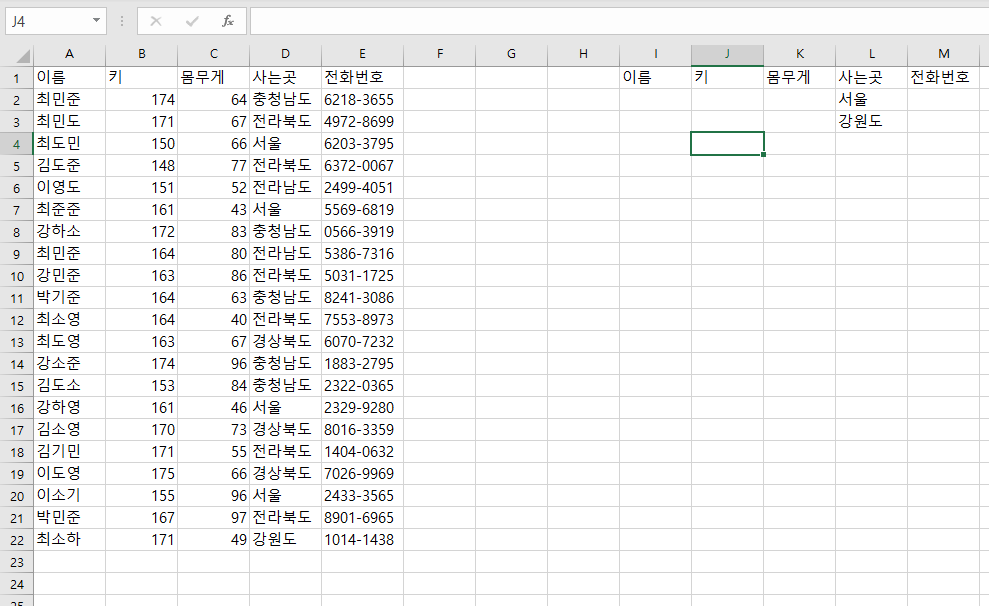
OR조건의 경우는 2개의 행을 사용하게 됩니다.
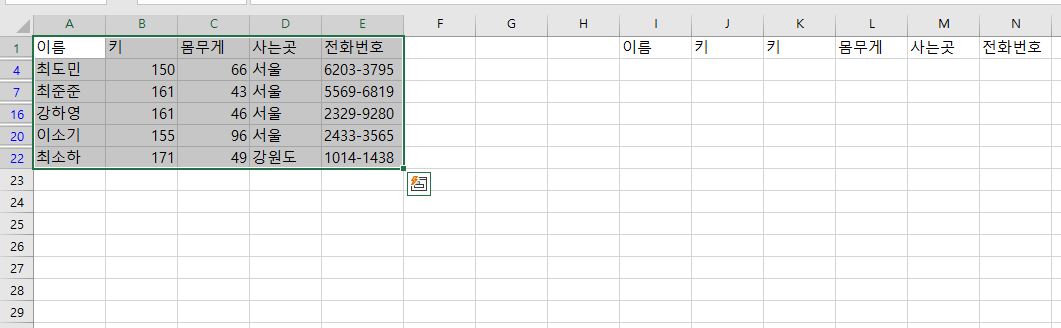
필터 때문에 조건이 가려졌지만 이렇게 나옵니다.
'엑셀 > 함수' 카테고리의 다른 글
| 엑셀 표 만들기 - 자동 범위 , 영역 설정 방법 (0) | 2021.03.29 |
|---|---|
| 엑셀 조건문 텍스트 숫자 인식 문제점 및 해결책 (0) | 2021.03.25 |
| 출,퇴근 시간계산을 위한 Max,Min 함수 (0) | 2021.03.21 |
| 엑셀 텍스트 변경 방법 모든것 - 바꾸기 , replace , substitute + 와일드카드 (0) | 2021.03.16 |
| 엑셀 시간 계산의 모든것 (0) | 2021.03.12 |




댓글